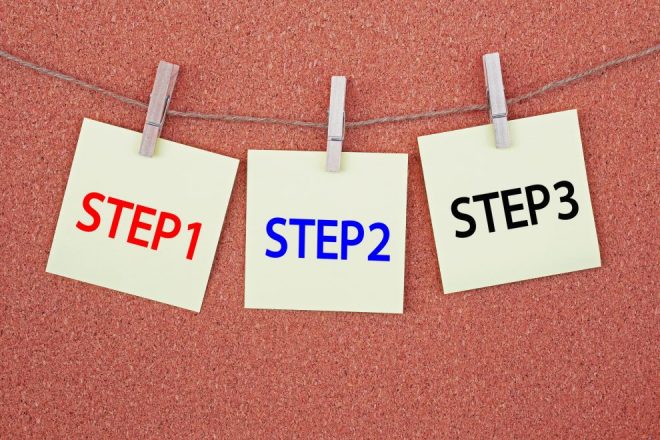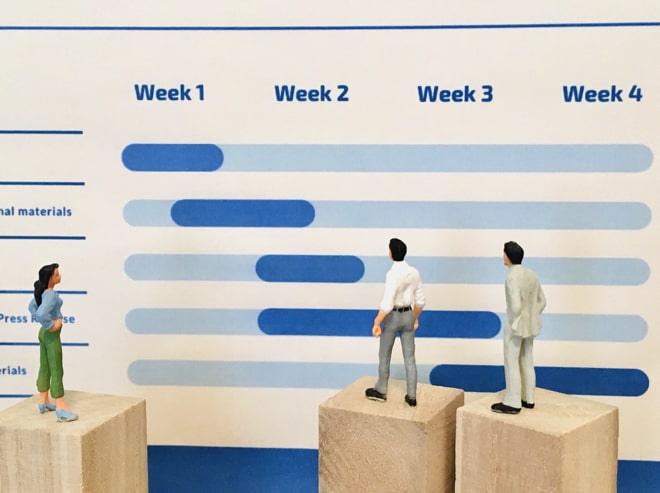
「作業の進捗が把握できていない」
「各作業の遅れをすぐに把握したい」
このような悩みをお持ちではないでしょうか。
ガントチャート工程表は、主に建築業界で使われる作業の進捗状況を把握するための表です。
作成すれば、各作業の進捗状況を直感的に把握できるようになり、管理の負担を軽減できます。
この記事では、ガントチャート工程表の詳細や作成手順、使用時の注意点について解説します。
ぜひ最後までご覧ください。
ガントチャート工程表とは
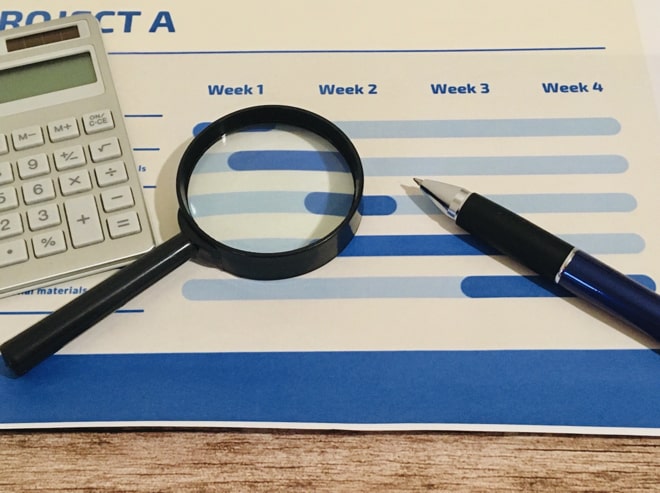
複数の作業を並行して進める場合によく用いられる表で、うまく活用すれば遅れている作業への対応や、適切なリソース調整などが迅速にできるようになります。
実際にみてみましょう。
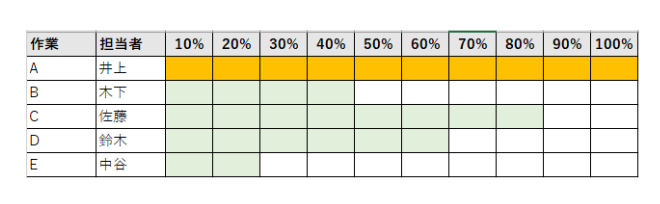
表には作業内容と担当者の項目があり、横に進捗率を示すバーが表示されています。
作業が進むごとに、担当者が進捗率を入力することで、リアルタイムで各作業の進捗率を把握することが可能です。
作業ごとの進捗がすぐにわかる反面、作業のスケジュールや「Aが終わらないとBが開始できない」といった作業間のつながりがわかりにくいデメリットもあります。
ガントチャートとバーチャートとの違い

ガントチャートは作業ごとの進捗率を把握するための表であるのに対し、バーチャートはプロジェクト全体のスケジュールを直感的に把握できる表になります。
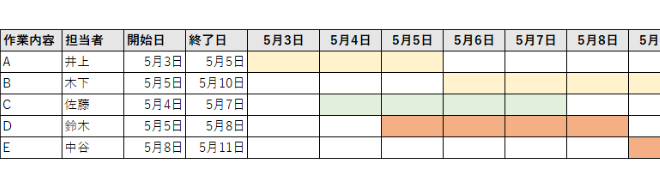
表には縦軸に作業内容や担当者、開始日などが記載されており、横軸に日付が記載されています。
プロジェクト全体のスケジュールや作業の優先順位、担当者ごとのスケジュールを把握するのに役立つ表で、ガントチャート工程表と並行して使われる機会が多い工程表です。
ガントチャート工程表のメリット

作業の進捗状況を見える化できる
最大のメリットは、作業の進捗状況を見える化できる点です。
建築業界に限らず、プロジェクトを進めるにあたり、多くの人がかかわることは少なくありません。
多くの人がかかわるプロジェクトを円滑に進めるためには、情報共有は重要な課題です。
ガントチャート工程表を使えば、プロジェクト全体に必要な作業内容や進捗状況をメンバー間でわかりやすく共有できます。
そのため、コミュニケーション向上や、メンバー同士でのフォローも期待できるでしょう。
作業の遅れがすぐに把握できる
ガントチャート工程表を活用できれば、作業の遅れがすぐに把握できます。
作業に問題が発生した場合、対応が遅れるほど周囲への影響は大きくなります。
最初は小さかった問題でも発見が遅れた結果、プロジェクト全体に影響を及ぼす大問題に発展することも少なくありません。
作業の遅れをすぐに発見でき、迅速な対応が可能となる点は大きなメリットといえるでしょう。
ガントチャート工程表の作成手順を3ステップで紹介

1.作業の洗い出し
最初の手順は、必要な作業の洗い出しです。
この段階で、抜け漏れが発生してしまうと後のすべての作業に影響します。
抜け漏れなくすべての作業を洗い出しましょう。
作業を洗い出す際は、WBSの利用がおすすめです。
WBSは「作業分解構造図」とも呼ばれる作業抽出方法で、システムやアプリの開発現場でよく用いられている手法になります。
具体的な方法は以下の通りです。
- プロジェクト達成に必要な作業を大きく分解する
- 分けた作業をさらに分解する
- 一定の大きさになるまで2を繰り返す
一定の大きさに関しては、プロジェクトの規模によって変わります。
目安として、小規模プロジェクトであれば半日~1日程度、中規模以上のプロジェクトであれば3日~1週間程度の大きさまで分解するといいでしょう。
洗い出しは工程表作成の土台となる作業です。
多少時間をかけてでも、確実にすべての作業を洗い出しましょう。
合わせて読みたい

プロジェクトや進捗管理の基本「WBS」とは?作成方法についてわかりやすく解説
WBSとは、プロジェクト全体を細かなタスクに分解し、粒度・順序をそろえたツリー構造を構築する手法のことです。本記事では、WBSの概要をお伝えしつつ、作成方法・設.....
2.担当者の設定
次に、分解した作業に担当者を割り振ります。
割り振る際は、特定の担当者に負担が集中しないようにするのがポイントです。
能力が高い担当者には、つい複数の仕事を任せてしまいます。
しかし、作業が集中している担当者の効率低下や、リソースのムダを招くためおすすめできません。
また、全担当者が不公平感を持つことになり、モチベーションが低下する恐れもあります。
3.ガントチャート工程表の作成
ExcelやGoogleスプレッドシートなど、作成者が使い慣れているツールで作成すれば問題ありません。
しかし、Excelやスプレッドシートはプロジェクト管理に特化したツールではないため、中規模以上のプロジェクトをこれらのツールで管理しようとする場合、管理が複雑になる可能性があります。
Excelやスプレッドシートによる管理が難しい場合は、プロジェクト管理に特化した専用ツールもありますのでそちらを利用するのもいいでしょう。
ガントチャート工程表導入時における4つの注意点

- 他の工程表も併用する
- 関係者全員が把握しやすい工程表を作成する
- 継続的な運用をおこなう
- プロジェクト管理ツールの導入も検討する
①他の工程表も併用する
工程表には、それぞれに特徴があり管理できる内容は違います。
例えば、ガントチャート工程表は作業の進捗管理には向いていますが、全体のスケジュールの把握や担当者のリソース管理には適していません。
一方、バーチャート工程表は全体のスケジュール管理には役立ちますが、作業ごとの進捗把握には適していません。
工程表にはそれぞれに役割があり、プロジェクト全体を適切に管理するには、複数の工程表や管理表を併用する必要があります。
②関係者全員が把握しやすい工程表を作成する
作成する際は、誰が見てもわかるようにする必要があります。
ガントチャート工程表は管理者が作業進捗を把握するためにも用いますが、作業担当者との情報共有にも使用するためです。
管理者だけしか理解できない表では、担当者と情報共有ができずメリットを活かしきることはできません。
管理者と作業担当者が正しく情報を共有できるよう、見やすい工程表を作るよう心がけましょう。
③継続的な運用をおこなう
工程表の更新が滞っていては、リアルタイムの状況を知ることができなくなり工程表のメリットを活かせません。
また更新がされていないことに対し、不安を覚える担当者も出てくるでしょう。
このような事態を防ぐため導入の際は、こまめな運用を心がけましょう。
管理者だけでの運用が難しい場合は、工程表を運用する役割を設置したり、担当者に直接進捗を入力してもらったりといった、継続的に運用できる仕組みを作りましょう。
④プロジェクト管理ツールの導入も検討する
中規模以上のプロジェクトでガントチャート工程表を使う場合は、プロジェクト管理ツールの導入も検討してみてください。
プロジェクトの規模が大きくなるにつれ、作業の数が膨大となり管理も複雑になるためです。
複雑になると、運用管理だけに管理者のリソースを大きく取られる結果となってしまい、管理者の本来の業務に割ける時間が少なくなってしまいます。
プロジェクト管理ツールには、ガントチャート機能やタスク管理機能などプロジェクト進行をサポートする機能が多く備わっています。
また導入するにあたり、特別な知識やスキルが必要ないものも多く、簡単に利用開始できます。
合わせて読みたい

クラウドで管理できるガントチャートツール10選を解説
できるなら手間をかけずにツールを利用したいですよね。この記事では、クラウド管理ができるガントチャートツールについて解説。メリットや選び方、各ツールの特徴を詳しく.....
工程管理におすすめの管理ツールLychee Redmineの紹介

Lychee Redmineは7,000社以上の導入実績を持つ、プロジェクト管理ツールです。
ガントチャート機能やタスク管理機能など、プロジェクト進行をサポートするさまざまな機能が備わっている点が大きな特徴です。
特にガントチャート機能に関しては、ガントチャート工程表とバーチャート工程表を組み合わせた内容です。
作業ごとの進捗状況とプロジェクト全体のスケジュールや作業間のつながりがすべて一目でわかるような仕様となっています。
多機能でありながら操作性もよく、ツール操作に不慣れな方でも問題なく利用可能な上、クラウド型を導入すればプロジェクトメンバー全員との情報共有も簡単にできます。
サポート体制も充実しており、不明な点はメールで気軽に問い合わせることも可能です。
フリープランは基本機能(ワークフロー・通知設定・ファイル共有・Wiki)とカンバン機能の限定された機能しか利用できませんが、有料プランはガントチャートをはじめすべての機能が利用できます。
有料プランは30日間の無料トライアル期間を提供しています。無料期間終了後も自動課金されることもないためリスクなく始められ、その価値を実感できるはずです。
プロジェクト管理ツール「Lychee Redmine」を使ってみる。(30日間無料・自動課金なし)
| プラン | 月額料金 | 利用機能 |
| フリー | 無料 |
|
| スタンダード | 900円 |
|
| プレミアム | 1,400円 |
|
| ビジネス[無料トライアルはこちらをお試しできます] | 2,100円 |
|
合わせて読みたい

【解説】Lychee Redmineの詳細や料金を紹介
プロジェクト管理をして作業効率化を向上するためにLychee Redmineの導入を検討していませんか?当記事では、Lychee Redmineの詳細やメリット.....
ガントチャート工程表を活用して効率的にスケジュールを進めよう

ガントチャート工程表を使うと、各作業の進捗状況が一目でわかるようになり、迅速な状況把握や問題に対応することが可能になります。
しかし、導入には「継続的な運用が必要」「他の表との併用が必要」といった注意点もあります。
特に中規模以上のプロジェクトで運用する場合は、運用するだけでも大きな負担となるので専用の管理ツールの利用がおすすめです。
中規模以上のプロジェクトで、導入を検討されている方は30日間無料で使えるLychee Redmineをぜひ1度試してみてください。